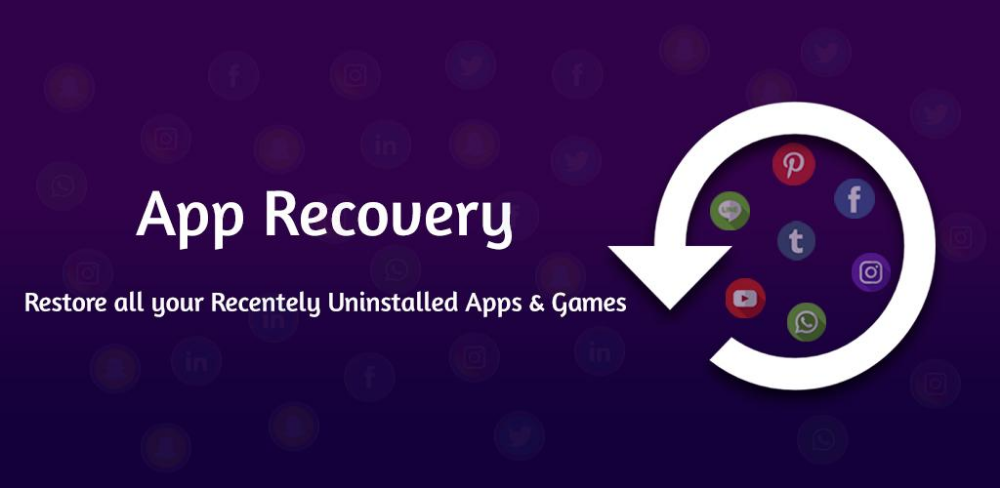Apakah Anda pernah menghapus aplikasi penting secara tidak sengaja dan merasa kebingungan tentang cara mengembalikannya tanpa menggunakan Play Store? Artikel ini akan memberikan panduan lengkap tentang berbagai metode untuk mengembalikan aplikasi yang terhapus tanpa Play Store. Mulai dari menggunakan file APK, akun Google, cadangan lokal, aplikasi pihak ketiga, hingga perangkat berakar, Anda akan menemukan solusi komprehensif di sini. Simak langkah-langkah detailnya untuk cara mengembalikan aplikasi yang dihapus tanpa Play Store dalam artikel ini!
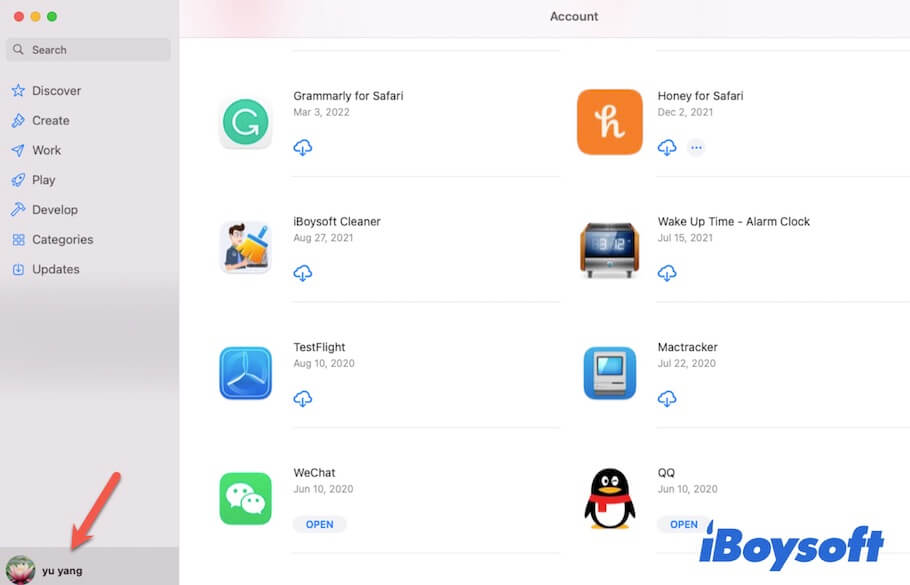
Mengembalikan Aplikasi yang Dihapus Tanpa Play Store Menggunakan File APK
Untuk mengembalikan aplikasi yang dihapus tanpa Play Store menggunakan file APK, langkah pertama adalah mengunduh file APK dari situs web atau repositori tepercaya. Pastikan sumber unduhan terpercaya untuk menghindari risiko keamanan. Selanjutnya, aktifkan opsi ‘Sumber Tidak Dikenal’ di pengaturan perangkat untuk memungkinkan instalasi dari sumber luar Play Store.
Setelah mengunduh file APK, gunakan aplikasi pengelola file untuk menemukan lokasi file yang diunduh. Pastikan untuk mengonfirmasi keabsahan file sebelum melanjutkan proses instalasi. Setelah menemukannya, klik file APK tersebut untuk memulai proses instalasi aplikasi yang akan dikembalikan tanpa perlu Play Store.
Dengan memperhatikan langkah-langkah di atas, Anda dapat dengan mudah mengembalikan aplikasi yang terhapus menggunakan file APK tanpa bergantung pada Play Store. Pastikan untuk selalu memverifikasi keaslian dan keamanan file yang diunduh sebelum melanjutkan proses instalasi. Dengan demikian, Anda dapat kembali menggunakan aplikasi yang Anda butuhkan tanpa masalah.
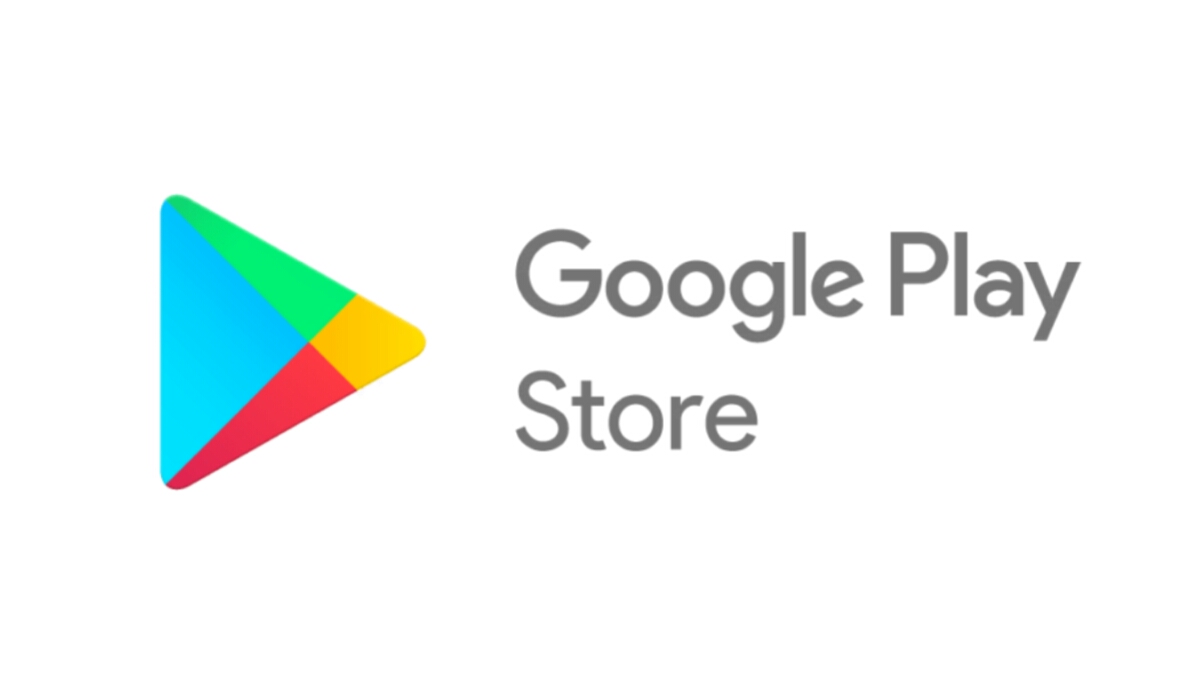
Mengembalikan Aplikasi yang Dihapus dari Akun Google
Untuk memulihkan aplikasi yang dihapus dari akun Google, langkah pertama yang perlu dilakukan adalah masuk ke akun Google yang terkait dengan perangkat tempat aplikasi tersebut dihapus. Setelah masuk, kunjungi Google Play Store dan buka bagian ‘Aplikasi & Game Saya’. Di sana, cari aplikasi yang dihapus dan klik tombol ‘Instal’. Kemudian, tunggu proses pengunduhan dan instalasi aplikasi selesai dengan sukses.

Mengembalikan Aplikasi yang Dihapus dari Cadangan Lokal
Pastikan cadangan aplikasi telah dibuat sebelumnya untuk mengembalikan aplikasi yang dihapus dari cadangan lokal dengan sukses. Hubungkan perangkat Android ke komputer dan transfer file cadangan yang berisi aplikasi yang ingin dipulihkan ke komputer Anda. Selanjutnya, instal aplikasi pengelola cadangan di perangkat Anda untuk melanjutkan proses pemulihan.
Setelah menginstal aplikasi pengelola cadangan, buka aplikasi tersebut dan cari opsi untuk memulihkan aplikasi. Pilih file cadangan yang telah Anda transfer sebelumnya ke komputer untuk mengembalikan aplikasi yang dihapus. Lanjutkan dengan mengonfirmasi proses pemulihan aplikasi tersebut dari file cadangan yang tersedia. Setelah selesai, aplikasi yang Anda pulihkan harus kembali tersedia dan dapat digunakan seperti semula.
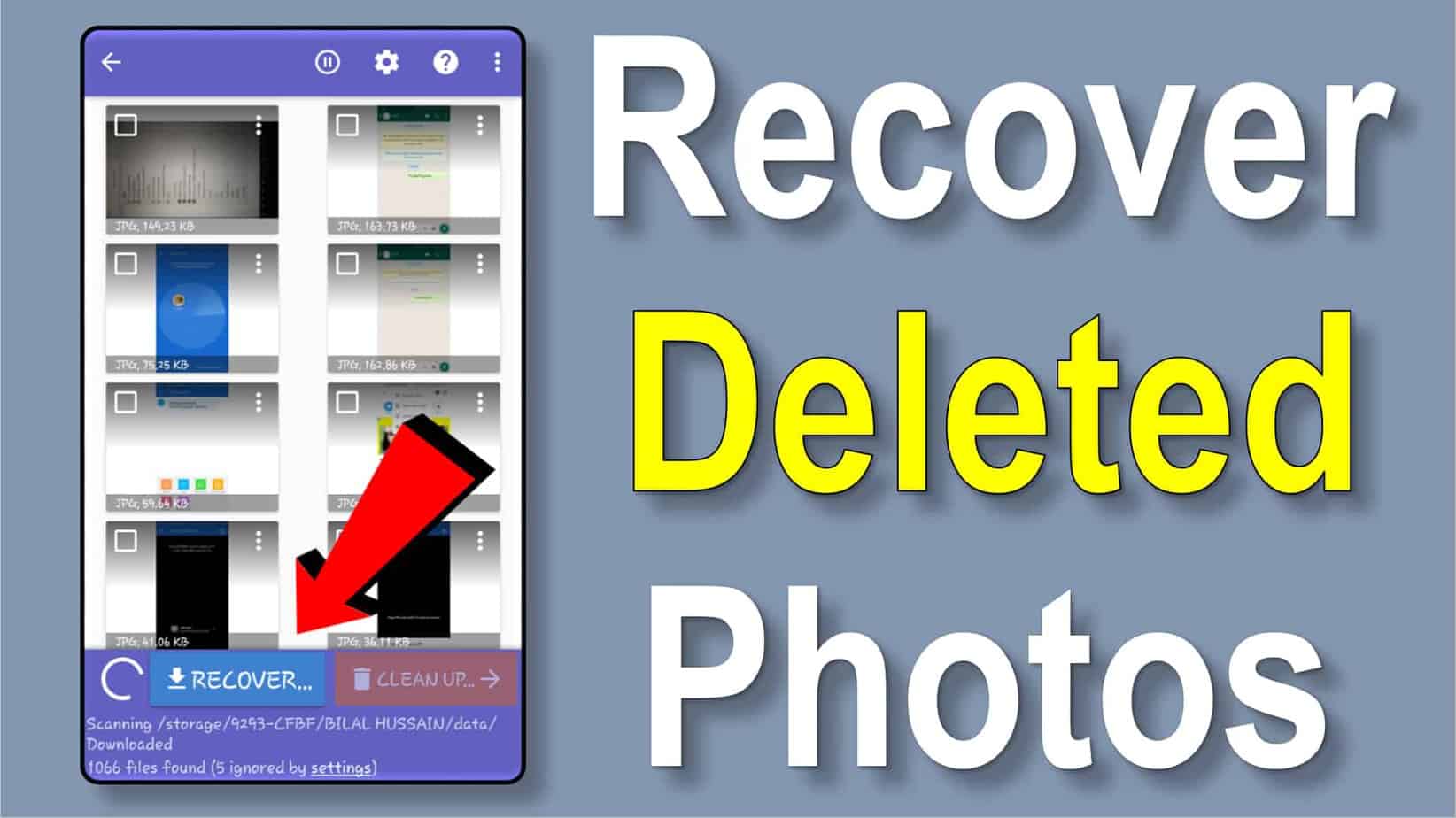
Menggunakan Aplikasi Pihak Ketiga untuk Mengembalikan Aplikasi yang Dihapus
Untuk memulihkan aplikasi yang dihapus tanpa Play Store, langkah efektif adalah dengan menggunakan aplikasi pihak ketiga. Unduh aplikasi pemulihan dari Play Store atau situs web tepercaya. Setelah menginstal aplikasi, berikan izin yang diperlukan agar aplikasi dapat mengakses perangkat Anda dengan aman.
Jalankan aplikasi pemulihan yang sudah diinstal dan biarkan aplikasi melakukan pemindaian menyeluruh terhadap perangkat Anda. Aplikasi akan mencari dan menampilkan daftar aplikasi yang pernah dihapus dari perangkat Anda sehingga Anda dapat memilih aplikasi mana yang ingin dipulihkan.
Setelah pemindaian selesai, pilih aplikasi yang ingin Anda pulihkan dari daftar yang ditampilkan oleh aplikasi pemulihan. Klik tombol ‘Pulihkan’ atau ikuti langkah-langkah yang ditentukan oleh aplikasi untuk mengembalikan aplikasi tersebut ke perangkat Anda. Dengan demikian, Anda dapat dengan mudah mendapatkan kembali aplikasi yang pernah dihapus.
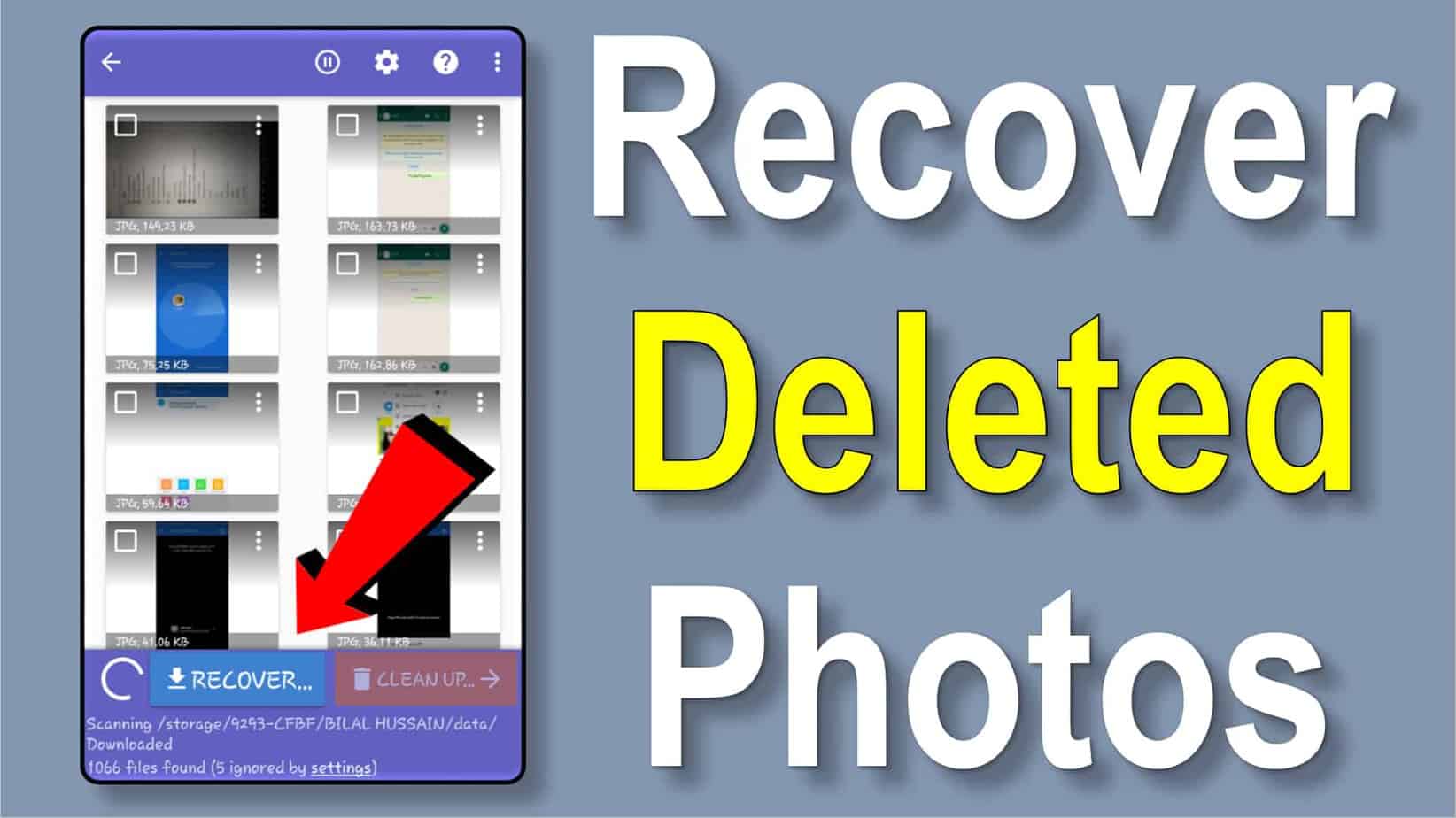
Mengembalikan Aplikasi yang Dihapus dari Perangkat Berakar
Untuk mengembalikan aplikasi yang dihapus dari perangkat berakar, pastikan perangkat telah di-root. Setelah itu, unduh dan instal aplikasi pengelola file yang memiliki akses root. Selanjutnya, cari folder ‘/data/app/’ pada penyimpanan perangkat dan temukan folder aplikasi yang ingin dikembalikan. Setelah menemukannya, salin folder aplikasi tersebut ke direktori ‘/system/app/’ atau ‘/system/priv-app/’ untuk mengembalikan aplikasi secara manual melalui proses yang berhati-hati dan cermat. Hal ini memungkinkan Anda untuk mengakses kembali aplikasi yang telah terhapus dengan menggunakan akses root pada perangkat berakar.

Tips untuk Mencegah Kehilangan Aplikasi di Masa Depan
Untuk mencegah kehilangan aplikasi di masa depan, langkah pertama yang penting adalah mengaktifkan pencadangan otomatis untuk aplikasi di pengaturan perangkat Anda. Dengan fitur pencadangan aktif, Anda dapat dengan mudah mengembalikan aplikasi yang terhapus tanpa perlu khawatir kehilangan data penting.
Selain pencadangan otomatis, penting juga untuk membuat cadangan aplikasi secara berkala menggunakan aplikasi pengelola cadangan. Dengan rutin mencadangkan aplikasi, Anda memiliki salinan yang aman jika suatu saat perlu mengembalikan aplikasi yang hilang.
Untuk meningkatkan keamanan, disarankan untuk menyimpan file APK dari aplikasi yang penting di komputer atau layanan penyimpanan cloud yang andal. Dengan cara ini, Anda memiliki salinan aplikasi yang bisa diinstal kembali tanpa ketergantungan pada Play Store jika aplikasi hilang.
Sebagai langkah pencegahan terakhir, selalu berhati-hati saat menghapus aplikasi dan pastikan aplikasi yang dihapus memang tidak lagi diperlukan. Dengan sedikit perhatian ekstra sebelum menghapus aplikasi, Anda dapat mengurangi risiko kehilangan aplikasi yang berharga di masa depan.